Les ordinateurs Mac intègrent un outil de compression performant qui facilite la réduction de la taille des fichiers et des dossiers, ainsi que leur décompression. Son utilisation est intuitive et simple. Pour des options plus avancées, il existe des applications externes disponibles.
L’outil intégré : Utilitaire d’Archive
Commençons par l’outil intégré appelé « Utilitaire d’Archive ». Il ne s’agit pas d’une application distincte, mais plutôt d’une fonction intégrée au sein du Finder.
Comment compresser des fichiers et dossiers sur Mac
Pour débuter, ouvrez le Finder et localisez les fichiers ou dossiers que vous souhaitez comprimer. Si vous sélectionnez plusieurs éléments, maintenez la touche « Commande » enfoncée pendant la sélection.
Après avoir sélectionné les éléments désirés, effectuez un clic droit pour afficher le menu contextuel. Choisissez ensuite l’option « Compresser ».
Si votre sélection comprend plusieurs fichiers, l’option « Compresser » indiquera également le nombre d’éléments sélectionnés.
Une fois la compression achevée, un nouveau fichier compressé apparaît dans le même dossier. S’il s’agit d’un seul fichier ou dossier, l’archive portera le même nom avec l’extension « .zip ».
Si vous avez compressé plusieurs fichiers, le nouveau fichier sera nommé « Archive.zip ». Il est conseillé de le renommer pour le retrouver plus facilement.
Vous pouvez désormais déplacer le fichier compressé (au format ZIP) vers un autre emplacement ou l’envoyer par email en pièce jointe.
Comment décompresser des fichiers et dossiers sur Mac
La décompression d’une archive est encore plus simple. Que ce soit un fichier ZIP téléchargé ou un fichier que vous avez vous-même compressé.
Localisez l’archive dans le Finder et double-cliquez sur le fichier ZIP. Après quelques instants, le fichier ou dossier sera décompressé dans le même répertoire.
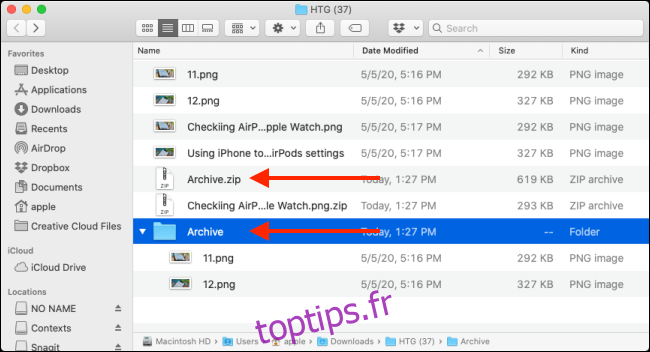
Si vous avez décompressé un seul fichier, il reprendra son état original avec son nom intact. Si vous décompressez un dossier ou un fichier ZIP contenant plusieurs fichiers, il apparaîtra comme un dossier avec le même nom que l’archive.
Comment personnaliser les réglages de l’Utilitaire d’Archive
Bien que l’Utilitaire d’Archive n’ait pas d’interface utilisateur visible, vous pouvez ajuster certains de ses paramètres. Pour cela, utilisez Spotlight (Commande + Espace) et recherchez « Utilitaire d’archive ».
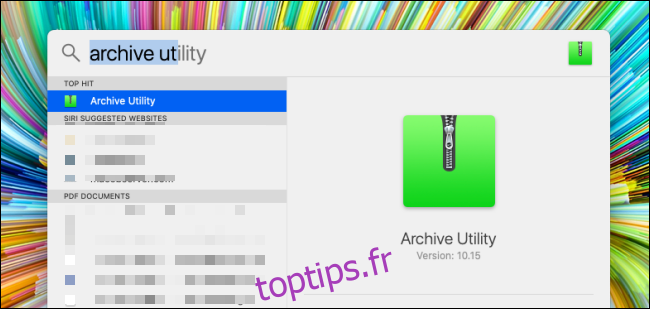
Une fois ouvert, cliquez sur « Utilitaire d’archive » dans la barre de menu, puis sélectionnez « Préférences ».
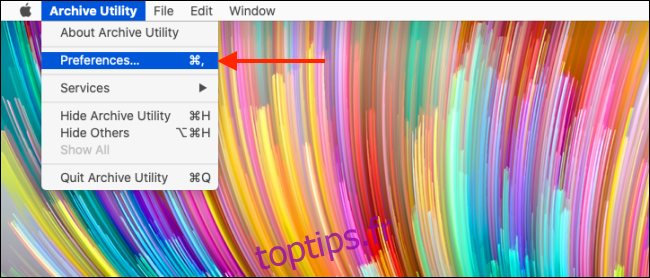
Ici, vous pouvez modifier le comportement de l’Utilitaire d’Archive au sein du Finder. Vous pouvez définir un nouveau dossier de destination par défaut pour tous les fichiers compressés et décompressés, et choisir de déplacer les archives à la corbeille.
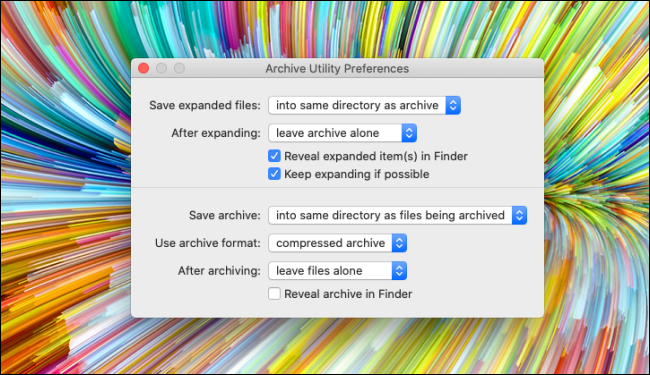
Alternative externe : The Unarchiver
Si vous avez besoin de fonctionnalités avancées ou si vous souhaitez décompresser des formats tels que RAR, 7z, Tar, entre autres, essayez The Unarchiver. Il s’agit d’un outil gratuit qui prend en charge de nombreux formats d’archives, à la fois courants et moins connus.
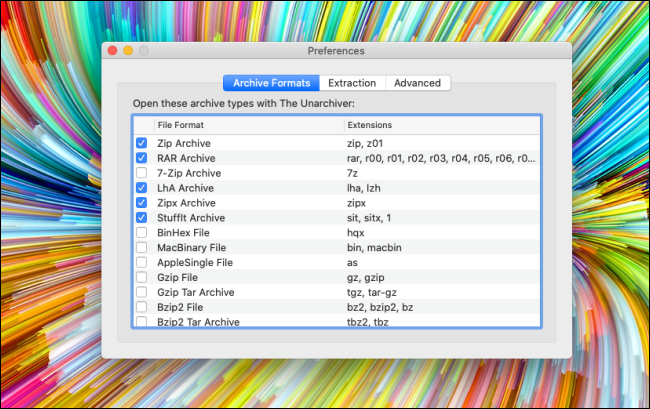
Cette application vous permet de choisir un dossier de destination par défaut pour l’extraction. De plus, vous pouvez décider de créer un nouveau dossier pour les fichiers extraits, d’ouvrir automatiquement le dossier après l’extraction et d’activer l’option de supprimer l’archive après l’extraction.